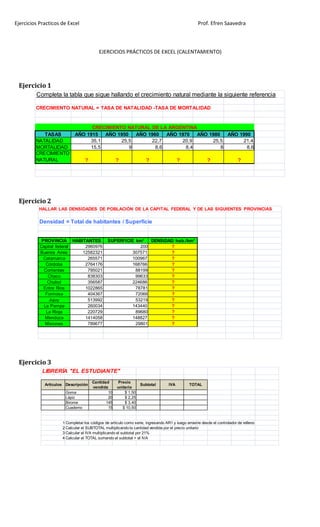
Ejercicios prácticos de excel 2013
- 1. Ejercicios Practicos de Excel Prof. Efren Saavedra EJERCICIOS PRÁCTICOS DE EXCEL (CALENTAMIENTO) Ejercicio 1 Completa la tabla que sigue hallando el crecimiento natural mediante la siguiente referencia CRECIMIENTO NATURAL = TASA DE NATALIDAD -TASA DE MORTALIDAD CRECIMIENTO NATURAL DE LA ARGENTINA TASAS AÑO 1915 AÑO 1950 AÑO 1960 AÑO 1970 AÑO 1980 AÑO 1990 NATALIDAD 35,1 25,5 22,7 20,9 25,5 21,4 MORTALIDAD 15,5 9 8,6 8,4 8 8,6 CRECIMIENTO NATURAL ? ? ? ? ? ? Ejercicio 2 HALLAR LAS DENSIDADES DE POBLACIÓN DE LA CAPITAL FEDERAL Y DE LAS SIGUIENTES PROVINCIAS Densidad = Total de habitantes / Superficie PROVINCIA HABITANTES SUPERFICIE km2 DENSIDAD hab./km2 Capital federal 2960976 200 ? Buenos Aires 12582321 307571 ? Catamarca 265571 100967 ? Córdoba 2764176 168766 ? Corrientes 795021 88199 ? Chaco 838303 99633 ? Chubut 356587 224686 ? Entre Rios 1022865 78781 ? Formosa 404367 72066 ? Jujuy 513992 53219 ? La Pampa 260034 143440 ? La Rioja 220729 89680 ? Mendoza 1414058 148827 ? Misiones 789677 29801 ? Ejercicio 3 LIBRERÍA "EL ESTUDIANTE" Artículos Descripción Cantidad vendida Precio unitario Subtotal IVA TOTAL Goma 10 $ 1,50 Lápiz 20 $ 2,25 Birome 145 $ 3,40 Cuaderno 15 $ 10,50 1 Completar los códigos de artículo como serie, ingresando AR1 y luego arrastre desde el controlador de relleno 2 Calcular el SUBTOTAL multiplicando la cantidad vendida por el precio unitario 3 Calcular el IVA multiplicando el subtotal por 21% 4 Calcular el TOTAL sumando el subtotal + el IVA
- 2. Ejercicios Practicos de Excel Prof. Efren Saavedra Ejercicio 4 SUPERMERCADO: VENTAS DIARIAS Completar los días como serie lineal con Valor inicial 1 e incremento 1 Sumar los importes de Contado Sumar los importes de Tarjeta Calcular este importe como Total Contado + Total VENTAS DEL DIA COMESTIBLES PERFUMERIA PANADERIA TOTALES DIAS CONTADO TARJETA CONTADO TARJETA CONTADO TARJETA CONTADO TARJETA TOTAL por DIA $ 300,00 $ $ 846,27 $ $ 648,71 $ $ 918,93 $ $ 334,51 $ $ 485,34 $ $ 182,47 $ $ 629,37 $ $ 517,97 $ $ 790,08 $ $ 910,25 $ $ 233,99 $ $ 404,92 $ $ 159,82 $ $ 928,22 $ 500,00 $ 287,97 $ 189,67 $ 996,41 $ 444,46 $ 698,55 $ 244,44 $ 253,62 $ 204,17 $ 559,10 $ 731,37 $ 242,97 $ 947,56 $ 852,32 $ 247,59 $ 250,00 $ 375,28 $ 0,51 $ 994,46 $ 214,22 $ 635,69 $ 831,95 $ 14,07 $ 319,78 $ 141,32 $ 28,63 $ 463,43 $ 231,80 $ 845,68 $ 799,53 $ 450,89 $ 816,37 $ 268,49 $ 782,35 $ 16,94 $ 288,19 $ 820,93 $ 382,79 $ 725,52 $ 128,57 $ 350,79 $ 559,66 $ 723,36 $ 632,55 $ 404,09 $ 355,00 $ 480,00 $ 89,47 $ 589,36 $ 569,32 $ 549,48 $ 547,62 $ 545,03 $ 583,39 $ 258,33 $ 294,30 $ 626,58 $ 334,39 $ 444,01 $ 797,85 $ 300,00 656,62 854,77 570,25 440,41 617,45 428,31 226,36 683,90 322,75 539,15 812,06 253,84 853,35 852,27 ? ? ? ? ? ? ? ? ? ? ? ? ? ? ? ? ? ? ? ? ? ? ? ? ? ? ? ? ? ? ? ? ? ? ? ? ? ? ? ? ? ? ? ? ? TOTALES ? ? ? ? ? ? SUMAR LOS TOTALES DE CADA COLUMNA
- 3. Ejercicios Practicos de Excel Prof. Efren Saavedra Ejercicio 5 INFORME DEL PRIMER SEMESTRE Período Ingresos Egresos SALDO $ 450.230,00 $ 125.600,00 $ 325.987,00 $ 122.350,00 $ 125.687,00 $ 97.500,00 $ 98.700,00 $ 84.900,00 $ 85.230,00 $ 42.300,00 $ 45.890,00 $ 35.400,00 TOTAL DEL PRIMER SEMESTRE Comisión: 1 Completar la columna PERÍODO como serie cronológica con valor inicial ENERO y límite JUNIO 2 Calcular el SALDO restando INGRESOS - EGRESOS 3 El TOTAL DEL PRIMER SEMESTRE es la suma de los saldos 4 Calcular la comisión multiplicando el total del primer semestre por 6% Ejercicio 6 RESOLVER LAS SIGUIENT ES SITUACIONES APLICANDO CÁLCULOS COMBINADOS 1) NOTAS DE UN ALUMNO Promedio 7 4,5 8 ? 2) Una persona tiene por día los siguientes gastos: viáticos $ 2,50 kiosko $ 4,50 alimentos $ 15 fotocopias $ 0,50 Plantear en una sola fórmula el gasto semanal (todos los días gasta lo mismo) Gasto semanal ?
- 4. Ejercicios Practicos de Excel Prof. Efren Saavedra Ejercicio 7 1. Copie los datos de la planilla (NO COPIE LAS LLAMADAS QUE APARECEN DEBAJO DE LAS 3 ÚLTIMAS COLUMNAS) 2. Aplique Negrita en los datos que correspondan (Inicio/Fuente) 3. Para aplicar color a las celdas, vaya a Inicio/Fuente/Color de relleno 4. Para aplicar bordes a la planilla, vaya a Inicio/Fuente/Bordes/Todos los bordes 5. Para colocar los valores en $, vaya a Inicio/Número/Formato de número/Moneda. Si aparece en euros, vaya Inicio/Número/Formato de número/Más formatos de número, y en la categoría Moneda, despliegue el cuadro de Símbolo y elija $ Español (Argentina) 6. Resuelva las columnas COSTO TOTAL X SEMANA, COSTO TOTAL X BUS y COSTO TOTAL X AVIÓN de acuerdo a las consignas de las llamadas.
- 5. Ejercicios Practicos de Excel Prof. Efren Saavedra Ejercicio 8 Luego de copiar los datos: 1. Aplique los formatos para que su planilla se vea similar a la del ejemplo (revise las consignas del ejercicio anterior) 2. Complete los artículos desde el controlador de relleno de la celda A7 3. Para calcular los porcentajes correspondientes a RECARGO POR PAGO CON TARJETA y DESCUENTO POR PAGO CONTADO debe multiplicar el PRECIO DE LISTA por el porcentaje correspondiente en cada caso (debe combinar referencias relativas y absolutas, según corresponda) 4. El PRECIO FINAL CON TARJETA se obtiene sumando el PRECIO DE LISTA + el resultado obtenido en RECARGO POR PAGO CON TARJETA 5. El PRECIO FINAL AL CONTADO se obtiene restando el PRECIO DE LISTA - el resultado obtenido en DESCUENTO POR PAGO CONTADO
- 6. Ejercicios Practicos de Excel Prof. Efren Saavedra Ejercicio 9 RECUERDE QUE DEBE ESCRIBIR LOS NÚMEROS SIN EL SEPARADOR DE MILES. SOLO SE INGRESA EL PUNTO DE LA TECLA SUPR DE LA CALCULADORA SI DEBE INGRESAR DECIMALES. 1. Al rango de celdas B1:E1, aplicarle: a. Combinar y centrar b. Fuente Arial, tamaño 14, negrita, cursiva c. Color de fuente: Azul, Énfasis 1, Oscuro 50% d. Bordes/Todos los bordes 2. A la fila de títulos A2:G2, aplicarle i. Fuente en negrita ii. Alineación Centrar y Alinear en el medio iii. Ajustar texto iv. Relleno de color Azul, Énfasis 1, Claro 40% 3. Alinear a la derecha la palabra Totales y colocarla en negrita y cursiva 4. Al rango de celdas A2:G10, aplicarle bordes (debe desplegar el menú Bordes/Más bordes): a) Contorno doble de color verde b) Interior punteado de color verde ACLARACIÓN: PARA MARCAR BORDES CON ESTILOS ESPECÍFICOS, PRIMERO SE DEBEN SELECCIONAR LOS ESTILOS Y LUEGO PRESIONAR ´CONTORNO´ O ´INTERIOR´, SEGÚN CORRESPONDA. SI NO APARECE EN LA VISTA PREVIA, NO SE APLICARÁ EN LA HOJA.
- 7. Ejercicios Practicos de Excel Prof. Efren Saavedra 5. Calcular los totales por columna 6. Calcular los totales anuales (por fila) 7. La columna porcentaje se calcula dividiendo cada celda del anual por el total obtenido en la celda F10 (esta última con referencia absoluta) por ejemplo: =F3/$F$10) 8. Colocar los resultados obtenidos en la columna Porcentajes en formato Porcentaje 9. Colocar el resto de los números en formato moneda, con 2 decimales Ejercicio 10 RECUERDE QUE LOS NÚMEROS SE INGRESAN SIN EL SEPARADOR DE MILES 1. Copie los datos del ejemplo 2. Complete la columna Nº de vend. Utilizando el controlador de relleno + la tecla Ctrl 3. Seleccione la fila de títulos y aplíquele: Ajustar texto b. Centrar c. Alinear en el medio. 4. Coloque los valores en formato Moneda 5. Seleccione todo el rango y vaya a Inicio/Estilos/Dar formato como tabla. Elija algún formato de la galería. 6. Aparecerá la ventana:
- 8. Ejercicios Practicos de Excel Prof. Efren Saavedra Presione Aceptar 7. En la Cinta de opciones aparecerá la ficha Herramientas de tabla, con sus grupos y comandos. Como no nos interesa trabajar con una tabla (solo queríamos sus formatos; más adelante veremos qué es una tabla para Excel y cómo utilizarlas), vamos a hacer un clic en Convertir en rango: Ejercicio 11 1. Repita los pasos 1 a 4 del ejercicio anterior AYUDITA: PUEDE COPIAR LA PLANILLA CON LOS FORMATOS APLICADOS, Y LUEGO VAYA A INICIO/MODIFICAR/BORRAR/BORR AR FORMATOS. 2. Seleccione la fila de títulos, vaya a Inicio/Estilos/Estilos de celda y seleccione Énfasis 6. Mejore aplicando negrita. 3. Seleccione los datos de la planilla, vaya a Inicio/Estilos/Estilos de celda y seleccione Neutral.
- 9. Ejercicios Practicos de Excel Prof. Efren Saavedra Ejercicio 12 1. Copie los datos de la planilla y aplique los formatos necesarios para que se vea igual al modelo. 2. Para aplicar el formato condicional a los promedios: a. Seleccione los promedios b. Vaya a Inicio/Estilos/Formato condicional y elija la opción Resaltar reglas de celdas >> Es menor que c. En el cuadro de texto escriba 4, y seleccione Relleno rojo claro con texto rojo oscuro Ejercicio 13 1. Copie los datos de la planilla y aplique los formatos necesarios para que se vea igual al modelo. La columna TOTAL DE VENTAS DEL TRIMESTRE se obtiene sumando los datos del rango de celdas correspondiente 2. Seleccione los datos de la columna TOTAL DE VENTAS DEL TRIMESTRE y vaya a Inicio/Estilos/Formato condicional y elija la opción Barras de datos/Barra de datos naranja.
- 10. Ejercicios Practicos de Excel Prof. Efren Saavedra 3. El resultado será similar al de un gráfico de barras, que muestra con distintas intensidades de color la proporción entre los distintos valores. Ejercicio 14 1. Copie la planilla del ejercicio anterior 2. Seleccione los datos de la columna TOTAL DE VENTAS DEL TRIMESTRE (sin el título) y vaya a Inicio/Modificar/Borrar/Borrar formatos 3. Con este mismo rango seleccionado, vaya a Inicio/Estilos/Formato condicional y elija la opción Escalas de color/Escala de colores verde, amarillo y rojo. 4. El resultado será que, tomando el código universal de los colores del semáforo, destacará en verde a los números mayores, en amarillo a los intermedios y en rojo a los menores. PRUEBE A CAMBIAR LOS VALORES NUMÉRICOS, Y VERÁ CÓMO SE MODIFICAN AUTOMÁTICAMENTE LOS COLORES. Ejercicio 15 1. Copie la planilla del ejercicio anterior 2. Seleccione los datos de la columna TOTAL DE VENTAS DEL TRIMESTRE (sin el título) y vaya a Inicio/Modificar/Borrar/Borrar formatos 3. Con este mismo rango seleccionado, vaya a Inicio/Estilos/Formato condicional y elija la opción Conjunto de íconos. Seleccione alguno de los modelos propuestos. CASOS REALES DE EXCEL (PONER EN PRACTICA LA CREATIVIDAD Y DISEÑO) Ejercicio 16 Diseñar una hoja de cálculo que permita llevar el control de ventas de repuestos de una ferreteria, la hoja debe tener como datos articulo a vender, cantidad en existencia, cantidad vendida, precio de compra, precio de venta, venta total. La venta total está condicionada a lo siguiente: si la forma de pago es de contado, realizarle un descuento de un 15% a la venta total del articulo, si la forma de pago es a crédito, incrementarle a la venta
- 11. Ejercicios Practicos de Excel Prof. Efren Saavedra total un 10%. La venta total debe reflejar en su cálculo final el descuento o el incremento dependiendo de la forma de pago. La hoja debe reflejar el total de vehículos vendidos, el total en Bs de las ventas, debe haber un gráfico de torta donde se vean los vehículos vs cantidades vendidas, debe tener como título “ventas de Enero”. Ejercicio 17 Crear un libro en Excel cuyo nombre será carros, con las siguientes características: Un una hoja denominada carros se deben tener los siguientes datos de cada carro: nombre, marca, modelo, año, tipo (sincrónico ó automático). En otra hoja se debe tener los datos referidos a las ventas que se realizan en el año, cada carro tendrá como máximo 21 unidades para vender y como mínimo 9; los datos de la venta deben ser concesionaria, zona, Estado, monto, cantidad, precio de venta y ganancia obtenida. Actualmente existen 30 modelos de carro distintos. Se debe relacionar los carros con los estados utilizando la marca. 3) Determinar el juicio que le corresponde a cada carro teniendo en cuenta que se debe mostrar el mensaje “vendido” si se concreta la venta, de lo contrario deberá mostrar “en stock”, para ello debe emplear un condicional. 4) En una nueva hoja denominada Detalles venta obtener la cantidad de carros vendidos por tipo. En base a estos datos realizar un gráfico del tipo columnas agrupadas con efecto 3D, (la cantidad de carros como valores de serie Y, los tipos como rótulos del eje X). No mostrar leyendas y agregar un título acorde. 5) En otra hoja Detalles stock obtener la cantidad de carros discriminados por marca y tipo. En base a esta información, realizar un gráfico de tipo barras apiladas (comparar entre categorías). 6) En una cuarta hoja denominada estadística calcular los siguientes valores por Estado: promedio de carros vendidos y en stock, con sus respectivos porcentajes, ganancias obtenidas por zona, tipos de carros con mayor cantidad de ventas, y elaborar un gráfico para cada una de las categorías.
